Windows 10 อาจแชร์หลาย ๆ อย่างกับรุ่นก่อน ๆ แต่ความไม่เสถียรไม่ใช่หนึ่งในนั้น Windows รุ่นล่าสุดมีความเสถียรมากกว่ารุ่นก่อนหน้ามากโดยมีข้อขัดข้องน้อยกว่ามากหน้าจอสีน้ำเงินมรณะ (BSOD) และข้อบกพร่องที่เป็นไปไม่ได้ที่จะจัดการ
นั่นไม่ได้หมายความว่า BSOD เกิดปัญหา ไม่ใช่สิ่งที่ไม่เคยได้ยินมาก่อนและ Windows 10 ยังคงได้รับ BSOD เป็นครั้งคราว หนึ่งในสิ่งที่ร้ายแรงที่สุดคือ BSOD กับดักโหมดเคอร์เนลที่ไม่คาดคิดซึ่งอาจเป็นเรื่องยุ่งยากในการแก้ไข หากคุณต้องการทราบวิธีแก้ไข BSOD กับดักโหมดเคอร์เนลที่ไม่คาดคิดนี่คือสิ่งที่คุณต้องการ
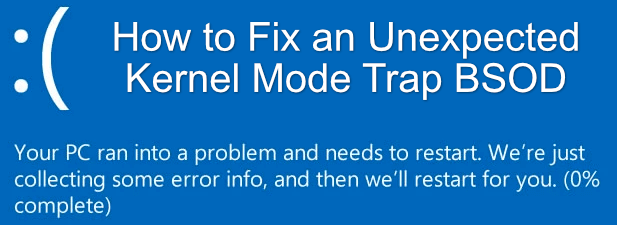
อะไรทำให้เกิดข้อผิดพลาด BSOD กับดักโหมดเคอร์เนลที่ไม่คาดคิดใน Windows 10
เช่นเดียวกับ รหัสหยุด "กระบวนการวิกฤตเสียชีวิต" BSOD และข้อผิดพลาด BSOD อื่น ๆ BSOD กับดักโหมดเคอร์เนลที่ไม่คาดคิดอาจเป็นเรื่องยากที่จะเข้าใจ สำหรับผู้ใช้ส่วนใหญ่มักเกิดขึ้นเมื่อ Windows ตรวจพบฮาร์ดแวร์ที่เข้ากันไม่ได้ซึ่งบังคับให้หยุดทำงาน
อย่าตกใจนั่นไม่ได้หมายความว่ามีบางอย่างผิดปกติกับฮาร์ดแวร์พีซีของคุณเป็นซอฟต์แวร์หรือไดรเวอร์ ความขัดแย้งอาจทำให้เกิดขึ้นได้เช่นกัน หากไดรเวอร์อุปกรณ์ของคุณเข้ากันไม่ได้หรือล้าสมัยอาจทำให้เกิด BSOD กับดักโหมดเคอร์เนลที่ไม่คาดคิด
นอกจากนี้ยังอาจเกิดจาก โอเวอร์คล็อก CPU ของคุณ หรือ GPU. การโอเวอร์คล็อกฮาร์ดแวร์ของคุณปลอดภัย แต่ถ้า CPU ถูกผลักไปไกลเกินไปอาจทำให้เกิดความไม่เสถียรได้ (ทำให้เกิด BSOD เช่นนี้) ผู้ใช้ออนไลน์บางรายได้รายงานซอฟต์แวร์ป้องกันไวรัสและมัลแวร์ที่ทำให้เกิด BSOD นี้ซึ่งชี้ให้เห็นถึงความขัดแย้งของซอฟต์แวร์เพิ่มเติม
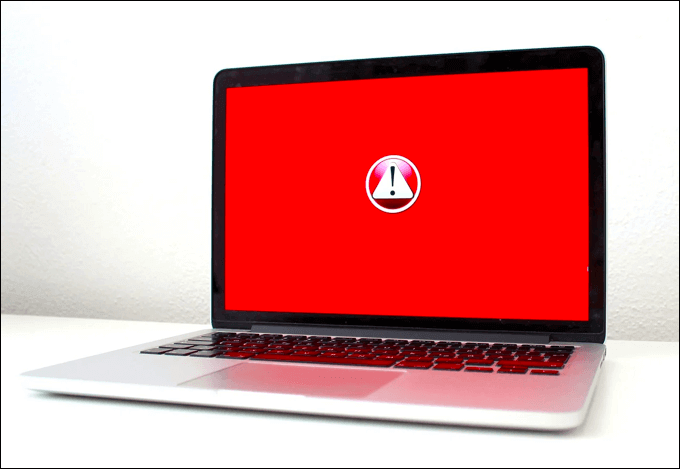
ในกรณีส่วนใหญ่การแก้ไขปัญหาฮาร์ดแวร์และไดรเวอร์อุปกรณ์ของคุณจะช่วยแก้ปัญหา BSOD ได้ หากไม่เป็นเช่นนั้นคุณจะต้องตรวจสอบวิธีแก้ปัญหาอื่น ๆ รวมถึงการตรวจสอบข้อบกพร่องของฮาร์ดแวร์หรือการติดตั้ง Windows ใหม่
In_content_1 all: [300x250] / dfp: [640x360]ก่อน>->หากเป็นสาเหตุของปัญหาฮาร์ดแวร์การเปลี่ยนไดรเวอร์จะไม่ทำอะไรมาก คุณจะต้องนึกถึง อัพเกรดพีซีของคุณ เปลี่ยนส่วนประกอบหลัก ๆ เช่น เมนบอร์ด หรือ CPU ของคุณเพื่อแก้ไขปัญหาฮาร์ดแวร์
อัปเดต Windows และ ไดรเวอร์อุปกรณ์
Microsoft ออกการอัปเดตใหม่สำหรับ Windows 10 เป็นประจำตั้งแต่การอัปเดตเล็กน้อยทุกวันอังคารไปจนถึงการออกระบบใหม่ที่สำคัญปีละครั้งหรือสองครั้ง หากคุณเห็นข้อผิดพลาด BSOD กับดักโหมดเคอร์เนลที่ไม่คาดคิดวิธีแก้ไขง่ายๆ (โดยเฉพาะอย่างยิ่งหากชี้ไปที่ปัญหาซอฟต์แวร์) คือตรวจสอบการอัปเดตระบบและไดรเวอร์
ไดรเวอร์คือส่วนประกอบซอฟต์แวร์ที่อนุญาต Windows เพื่อโต้ตอบกับฮาร์ดแวร์ของคุณ หากไม่มีไดรเวอร์ที่เหมาะสมพีซีของคุณจะไม่สามารถทำงานได้อย่างถูกต้องทำให้เกิดข้อผิดพลาด BSOD และขัดข้อง คุณสามารถตรวจสอบการอัปเดตใหม่ ๆ (รวมถึงการอัปเดตไดรเวอร์) ได้จากเมนูการตั้งค่า Windows
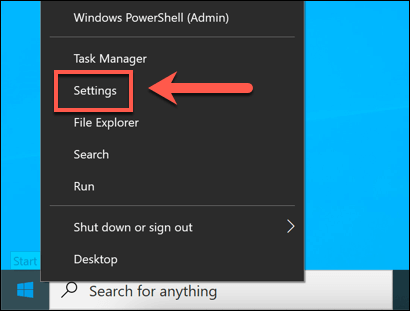
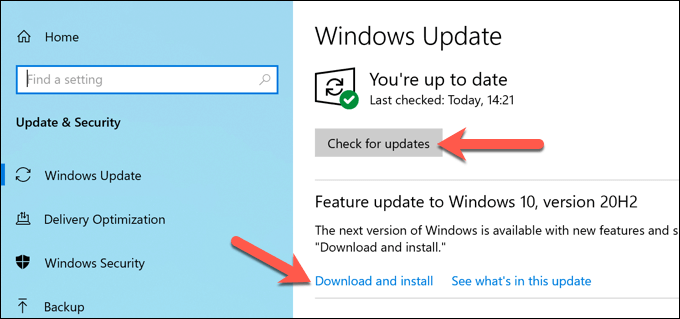
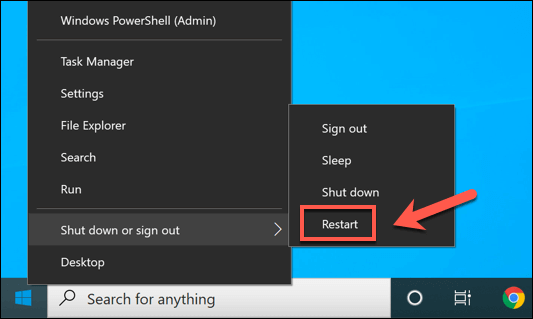
ตรวจสอบเว็บไซต์ของผู้ผลิตสำหรับไดร์เวอร์รุ่นใหม่
Windows ควรค้นหาและติดตั้งไดรเวอร์ล่าสุดสำหรับฮาร์ดแวร์ของคุณโดยอัตโนมัติ แต่นั่นไม่ได้รวมไดรเวอร์ล่าสุดที่มีอยู่เสมอไป ผู้ผลิตบางรายรวมถึงผู้ผลิตการ์ดแสดงผลจะปล่อยไดรเวอร์ใหม่ได้เร็วขึ้น
เพื่อรักษาเสถียรภาพ Microsoft จะปล่อยไดรเวอร์เหล่านี้ผ่าน Windows Update เมื่อได้รับการพิสูจน์แล้วว่าเสถียรเท่านั้น อย่างไรก็ตามหากระบบของคุณมีข้อบกพร่องการติดตั้งไดรเวอร์ใหม่ล่าสุดจากเว็บไซต์ของผู้ผลิตอาจช่วยแก้ปัญหาได้
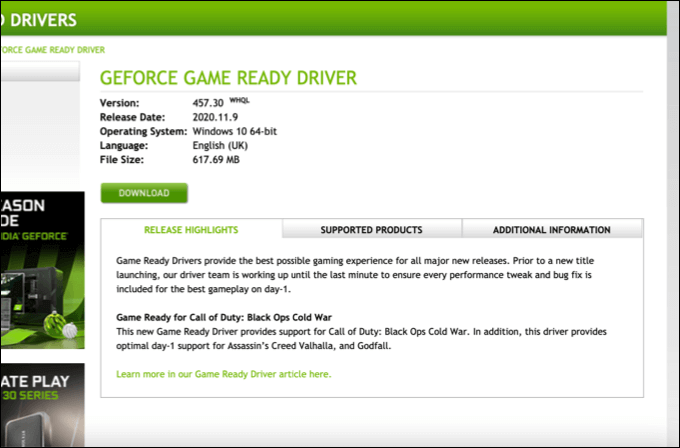
ตัวอย่างเช่น NVIDIA ออกไดรเวอร์ใหม่ เป็นประจำเพื่อเพิ่มคุณสมบัติหรือการสนับสนุน สำหรับกราฟิกการ์ดหรือเกมใหม่ ๆ หากคุณ ติดตั้งการ์ดแสดงผลใหม่ คุณจะต้องติดตั้งไดรเวอร์ใหม่เพื่อให้เข้ากัน
Windows จะพยายามติดตั้งไดรเวอร์ที่ตรงกันเมื่อติดตั้ง แต่ถ้าไม่สามารถ (หรือไดรเวอร์เก่าเกินไป) อาจเกิดข้อผิดพลาด BSOD เช่น BSOD กับดักโหมดเคอร์เนลที่ไม่คาดคิด แม้ว่าการติดตั้งไดรเวอร์ใหม่จะไม่ใช่วิธีรักษาที่น่าอัศจรรย์ แต่ก็ควรช่วยแก้ไขปัญหาให้กับผู้ใช้จำนวนมาก
สแกนหาไฟล์ระบบที่เสียหาย
สิ่งที่ไม่คาดคิด ข้อผิดพลาด BSOD ในการดักจับโหมดเคอร์เนลมักเป็นปัญหาฮาร์ดแวร์หรือไดรเวอร์ แต่อย่าตัดปัญหากับ Windows ไฟล์ที่เสียหายที่ส่งผลกระทบต่อเคอร์เนล (รวมถึงกระบวนการเคอร์เนล ntoskrnl.exe ) จะทำให้เกิดข้อขัดข้องและ BSOD ดังนั้นวิธีเดียวที่จะช่วยแก้ปัญหานี้ได้คือสแกนหา (และแก้ไข) ไฟล์ระบบที่เสียหาย
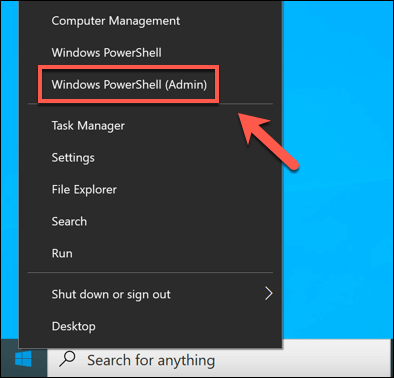
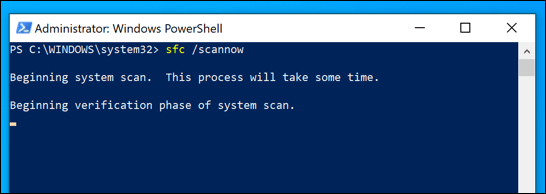
หาก Windows (และไดรฟ์ระบบของคุณ) รายงานว่าไม่มีปัญหาใด ๆ คุณจะต้องตรวจสอบให้ละเอียดขึ้นอีกเล็กน้อยโดยการทดสอบฮาร์ดแวร์ของคุณและใช้เครื่องมือแก้ไขปัญหา BSOD ของ Windows เอง
เรียกใช้เครื่องมือแก้ไขปัญหา BSOD
Windows Troubleshooter เป็นส่วนเสริมใหม่ของ Windows 10 ช่วยให้คุณสามารถวินิจฉัยและแก้ไขปัญหาในส่วนต่างๆของระบบปฏิบัติการ Windows ได้อย่างรวดเร็ว
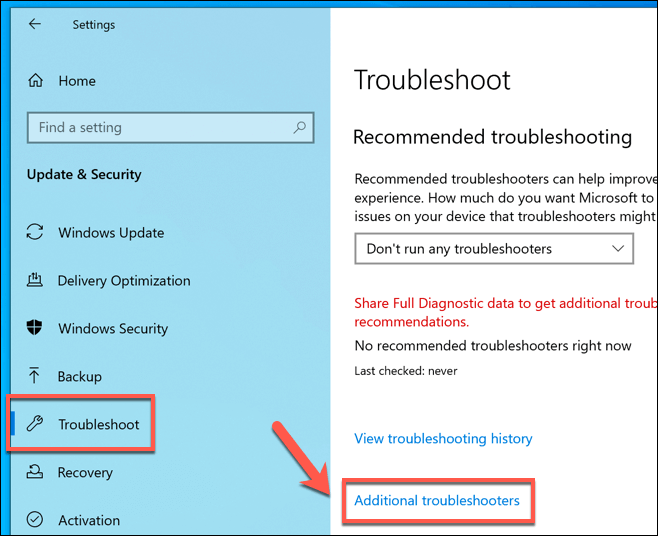
เครื่องมือแก้ปัญหา BSOD จะทำงานและตรวจสอบระบบของคุณเพื่อหาข้อผิดพลาด ทำตามคำแนะนำเพิ่มเติมบนหน้าจอเพื่อแก้ไขปัญหาที่ตรวจพบ
ตรวจสอบฮาร์ดแวร์พีซีของคุณ
หากฮาร์ดแวร์ของคุณมีข้อผิดพลาดการอัปเดตไดรเวอร์หรือการทำงาน ตัวแก้ไขปัญหา Windows จะไม่ทำอะไรมาก คุณจะต้องแก้ไขปัญหาฮาร์ดแวร์ของคุณเพิ่มเติมตรวจสอบว่าทำงานได้อย่างถูกต้องและเปลี่ยนใหม่หากจำเป็น
อาจเป็นเรื่องยากที่จะวินิจฉัยโดยเฉพาะอย่างยิ่งหากคุณไม่มีฮาร์ดแวร์เพิ่มเติมให้ทดสอบด้วย หากพีซีของคุณยังทำงานอยู่คุณสามารถเรียกใช้ซอฟต์แวร์ทดสอบระดับการบูตเช่น MemTest86 (สำหรับการทดสอบ RAM) หรือ PassMark (สำหรับการทดสอบ CPU และฮาร์ดแวร์อื่น ๆ )

คุณควรตรวจสอบภายในพีซีของคุณ การล้างเคสและพัดลมเคสของคุณที่มีฝุ่น และตรวจสอบส่วนประกอบและสายไฟของคุณว่าติดตั้งอย่างถูกต้อง สายไฟหลวมหรือขั้วที่มีฝุ่นมากเกินไปอาจทำให้เกิดข้อผิดพลาด BSOD ได้ดังนั้นก่อนที่คุณจะรีบเปลี่ยนส่วนประกอบให้ตรวจสอบว่าทุกอย่างเชื่อมต่ออย่างถูกต้อง
ขั้นตอนต่อไป
ข้อผิดพลาด BSOD อาจเป็นเรื่องยุ่งยากในการแก้ไข แต่หากคุณเห็นข้อผิดพลาด BSOD กับดักโหมดเคอร์เนลที่ไม่คาดคิดในพีซี Windows 10 คุณสามารถแก้ไขได้โดยทำตามขั้นตอนด้านบน การอัปเดตไดรเวอร์และการตรวจสอบปัญหาฮาร์ดแวร์จะช่วยแก้ปัญหาสำหรับผู้ใช้ส่วนใหญ่ได้ แต่ไม่รับประกัน
อาจไม่เพียงพอดังนั้นอย่าออกกฎการอัปเกรดส่วนประกอบพีซีของคุณ อย่างไรก็ตามก่อนที่คุณจะทำเช่นนั้นคุณอาจต้องการลองใช้ กำลังติดตั้ง Windows ใหม่ ซึ่งจะช่วยลบปัญหาซอฟต์แวร์หรือไดรเวอร์ที่ขัดแย้งกันได้